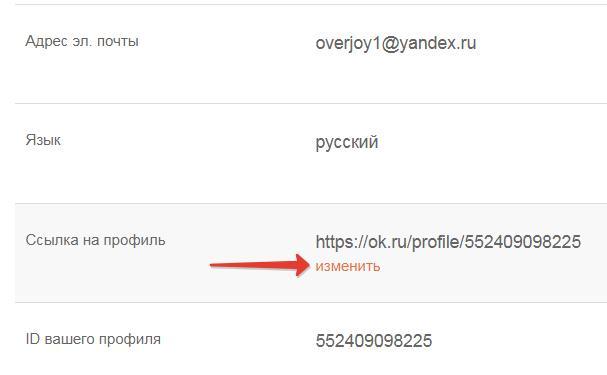Как изменить адрес страницы в одноклассниках
Здравствуйте, уважаемые посетители сайта Inetfishki.ru! Каждый пользователь зарегистрирован в социальной сети Одноклассники под определенным электронным адресом. Состоит он зачастую с названия самого сайта, слова profile и длинного числа, так называемого id страницы: https://ok.ru/profiles/55448866332211. Это и есть ссылка на профиль. Для каждого пользователя она уникальна. По ней вы без труда найдете нужного человека или группу.
Статья о том, как можно сделать ссылку в Одноклассниках, в том числе на фото или видео, уже есть на сайте. Если нужно отправить ее другу или добавить в ленту, прочтите, как вставить ссылку в Одноклассниках.
Сейчас мы разберемся, как можно поменять ссылку на Одноклассниках, чтобы она точнее описывала профиль или группу. Например, это может быть ваши имя и фамилия или название сообщества. Обратите внимание, что даже после смены адреса на профиль, идентификационный номер у страницы остается. Если в дальнейшем потребуется узнать ID своего профиля в Одноклассниках, прочтите соответствующую статью.
Существуют некоторые правила создания, давайте их рассмотрим. Подробно с ними ознакомиться можно в процессе создания, кликнув по соответствующей кнопочке.
- В том, что выберете, должно быть больше 5 символов;
- Можно использовать английские буквы, цифры и точку;
- Может быть только одна;
- Она не должна содержать нецензурную лексику;
- Не следует использовать названия торговых марок, компаний и прочего.
Изменение ссылки на профиль
На конкретный профиль в Одноклассниках она показана в адресной строке браузера, когда вы находитесь на главной страничке нужного человека.

Для того чтобы ее поменять: убрать оттуда стандартное слово и набор цифр, зайдите в свой профиль и под главным фото кликните по кнопочке «Мои настройки».

Теперь в меню слева перейдите на вкладку «Основные».

Найдите в окошке посредине пункт «Ссылка на профиль», наведите на него мышкой и кликните по появившейся кнопочке «изменить».

Теперь в предложенное поле введите придуманный текст. Если выбранное вами имя уже существует, то под полем увидите надпись: «Этот адрес уже кем-то используется.» – придумайте другое имя. Затем нажмите на кнопочку «Создать».
Новая ссылка на ваш профиль создана. Если дадите ее другому человеку, то он без проблем перейдет на вашу страничку.
Поскольку поменять адрес ссылки на страницу в Одноклассниках можно только один раз, постарайтесь сразу придумать нормальное, подходящее для вас название.

Как изменить ссылку второй раз
К сожалению, если вы уже один раз меняли ее на свой профиль и выбрали другое название, то сделать это во второй раз у вас не получится.
Раньше такая возможность была, и изменить свой адрес можно было, выиграв соответствующий лот на аукционе. Если не знаете, что такое аукцион в Одноклассниках, тогда можете прочесть статью. Сейчас же администрация сайта решила убрать подобную функцию.
Поэтому если вам ну очень нужно сменить адрес, то единственный вариант – на данный момент – удалить текущую страницу в Одноклассниках и создать новую.
Смена ссылки на группу
Если вы хотите поменять ее на группу, то, во-первых, должны быть в ней администратором, во-вторых, в там должно быть больше 30 участников. Так что, если группа ваша и на нее подписано больше 30 человек, давайте изменим ее адрес, чтобы вместо ID было, например, название.

Для этого зайдите в группу и справа от аватарки нажмите на кнопку с троеточием.

Дальше выберите из выпавшего меню пункт «Настройки».

Теперь слева убедитесь, что открыта вкладка «Основное».

Пролистайте страницу до пункта «Ссылка на группу» и в предложенное поле введите нужный текст. После, нажмите «Сохранить».
Использовать можно только буквы английского алфавита. Заканчиваться она должна буквой. Также обратите внимание на недопустимые символы, например: !, ?, *, /, +, — и прочие.

Ссылка на группу изменена. Теперь в адресной строке вместо идентификационного номера ее название (в данном примере).

Думаю, у вас получилось изменить ссылку на свою страницу или на группу в Одноклассниках.

Зайдите на свою страницу, под аватаром нажмите «Изменить настройки».

В левой части экрана выберите раздел «Основные».

В правой же вы увидите список основных настроек своего профиля. Есть здесь и раздел «Ссылка на профиль», где вы увидите свой ID. Нажмите на кнопку «Изменить».

Далее нужно ввести ссылку (никнейм), который бы вы хотели. Обратите внимание, что:
- Ссылка может быть занята и вам придется придумать другую.
- Ссылка не может иметь длину менее 5 символов.
- Возможно использование только латинских букв, цифр и точки.
- Ссылка должна соответствовать правилам сайта Одноклассники.
- Ссылка не может быть переоформлена на другой профиль.
- Ссылка создается один раз, изменить ее вы не можете, а потому крайне ответственно подойдите к ее созданию.

После ввода ссылки нажмите «Создать».
Насладитесь видом ссылки.

Насколько нам известно, в мобильной версии изменить ссылку нельзя, но вы можете открыть полную версию сайта на телефоне и планшете, после чего проделать указанную выше операцию.
При создании нового аккаунта в Одноклассниках, профиль получает стандартную ссылку вида https://ok.ru/profile/552409098225 , где частью URL-адреса выступает уникальный идентификатор пользователя — двенадцатизначный номер, а также приставка /profile/. Но эту ссылку можно поменять, сделать красивой. Далее рассмотрим, как изменить ссылку на профиль в Одноклассниках.

Как поменять ссылку на профиль (страницу) в Одноклассниках
Где же находится функция, позволяющая поменять в Одноклассниках ссылку на профиль? Найти ее можно, конечно же, на странице настроек социальной сети:
- Следует перейти в «Настройки»;
- Прокрутить страницу в самый низ;
- Найти пункт «Ссылка на профиль»;
- Навести мышку на этот пункт;
- После чего появится кнопка «Изменить»;

- При нажатии на кнопку, откроется новое окно, в котором пользователю будет предложено вписать новый адрес ссылки для своего профиля в Одноклассниках.

Важно! Прежде чем это делать, нужно знать, что изменить ссылку на профиль в Одноклассниках можно только 1 раз! Поэтому с ответственностью подойдите к выбору нового URL.
Надеюсь, статья « Как изменить ссылку на профиль в Одноклассниках » была вам полезна.
Как узнать id в Одноклассниках
Люди нашего времени не представляют жизни без телефонной связи и интернета. Очень удобным считается общение со знакомыми в социальных сетях, например, в Одноклассниках.
При регистрации пользователь получает цифровой код. Более подробно о том, что представляет собой id, и инструкции как его найти сейчас и поговорим.


Заключение
- айди– это цифровой номер, который содержит данные о пользователе;
- чтобы узнать идентификатор нужно немного времени;
- он позволяет быстрее найти человека, восстановить доступ к странице;
- персональный цифровой идентификатор нельзя изменить.


Что такое айди и для чего он нужен
Id присваивается каждому пользователю. Объясняется это тем, что операционной системе легче проводить обработку цифр. Он содержит информацию о данных человека, его достижениях.
Знание ID профиля позволяет восстановить доступ к странице, если вы забили пароль от учётной записи, администратор сможет быстрее решить проблемы, например, с денежными переводами. Именно поэтому необходимо владеть информацией о своём идентификаторе и иметь сведения, как его найти.
Как узнать свой id
Если вход на Одноклассники не заблокирован узнать свой айди просто. Для этого не нужно проводить операции, связанные со скачиванием каких-либо дополнительных программ или приложений. Найти его можно несколькими вариантами.
Узнаём id с помощью настроек на своей страничке
Чтобы узнать айди профиля в Одноклассниках, сделайте активной миниатюру в правой части экрана. Откроется меню, выбираем сроку «Изменить настойки».
После этого развернётся полный перечень настроек, в нём будет находиться пункт «ID вашего профиля». В этой же стороне располагается полная ссылка на профиль.


Второй способ
Нужно навести курсор мыши на аватарку и обратить внимание на нижнюю часть браузера, именно там будут отображаться данные о файле и ID.
Как узнать id в Одноклассниках с мобильного
Открываем меню и выбираем функцию настройки. В новом всплывающем окне выбираем «настройки профиля» и опускаемся в самый низ, здесь располагается информация об айди.
Как изменить свой ID
Идентификационный номер создаётся при регистрации на Одноклассниках. Он является уникальным и содержит всю информацию о человеке, изменить его невозможно. Меняется только ссылка, с помощью которой можно найти профиль в социальной сети.
Как узнать id страницы друга
Если появляется необходимость узнать код идентификатор иного пользователя Одноклассниками, который находится у вас в друзьях нужно навести курсор мыши на его главное фото. После этого слева появится ссылка. Цифры, которые указаны после слова profile — это и есть этот номер.


Ещё один вариант поиска — использование поисковой системы «Яндекс». В поисковое окно вводятся данные о человеке, фамилия, имя, адрес, возраст и название социальной сети.
Среди предложенных вариантов выбираем нужный, под ним будет указан идентификационный номер профиля, который мы и пытались найти.
Как узнать id группы
Идентификатор получают не только зарегистрированные пользователи Одноклассники, но и все группы. Чтобы найти номер сообщества, рекомендовано открыть страницу группы, в адресной строке будет отображаться ссылка вместе с идентификатором.
Чтобы узнать цифровой код собственного сообщества нужно выполнить такие же действия. Однако существует ещё один вариант получения информации, необходимо:
- открыть ленту группы в Одноклассниках;
- перейти по ссылке модерируется, будет отображаться список групп, в которых вы зарегистрированы как администратор;
- открыть главную страницу выбранного сообщества и найти функцию настройки;
- открыть графу группы, в первой строке будет отображаться айди.
Обратите внимание, чтобы найти персональный цифровой код в Одноклассниках необходимо совсем немного времени. Знание ID позволяет ускорить и облегчить поиск человека или сообщества, восстановить доступ к своей странице при её блокировании или взломе.
Учитывая эти простые рекомендации, вы сможете с лёгкостью и удовольствием пользоваться социальными сетями.
Ссылка на профиль в Одноклассниках

Каждый пользователь социальной сети может изменить персональную ссылку на свой профиль. После регистрации аккаунт получает адрес, который выглядит как набор цифр (его еще называют ID). Но его можно поменять один раз и взять, например, в качестве новых данных свое имя или интересный ник. В этой небольшой статье мы подробно расскажем, что такое ссылка на профиль в Одноклассниках, и как получить новый адрес для своего аккаунта.
Как правильно указать информацию на своей странице?

Если я знаю ссылку, то смогу за несколько секунд найти аккаунт своего друга в Одноклассниках. Если же вы хотите узнать свой адрес, то на главной странице, под своей фотографией, нажмите на кнопку «Изменить настройки» (№1.1):
- Вы перейдете на страницу, на которой можно посмотреть и отредактировать в Одноклассниках личную информацию.
- Нам нужно вот что сделать: найти на этой странице пункт, который называется «Ссылка на профиль» (№1.2). Ее можно скопировать и отправить друзьям – это означает, что они смогут быстро вас найти в социальной сети.
- Наведите на этот пункт и нажмите на маленькую кнопку, которая называется «Изменить». Откроется небольшое окно с адресом. В нем можно указать новые данные. Помните, что необходимо придумать уникальный ID: он не должен повторяться в Одноклассниках.
- В окне введите название ссылки на профиль и кликните на кнопку «Создать» (№1.3).

Помните, что новые данные администрация Одноклассников не удалит, – вы не сможете снова сменить информацию. Это значит, что ее необходимо внимательно проверить перед тем, как нажать на кнопку «Создать»!
Важно понять, что в профиле вы можете использовать только цифры, английские буквы и точку. Новые данные не должны содержать оскорбительные слова: информация должна отвечать правилам сайта. Также не используйте номер телефона, название торговой марки, компании или же организации.
Ссылка на профиль
Как изменить название и ссылку группы в вк
Здравствуйте, друзья! У многих пользователей социальной сети Вконтакте есть свое сообщество. Мы уже разбирались, как можно сделать меню в группе в вк, чтобы подписчикам было проще находить то, что их интересует. Сейчас давайте научимся менять название и ее адрес.
Думаю, Вы заметили, что ссылка на группу состоит из стандартного слова «club» и набора цифр, но если Вы хотите раскрутить свое сообщество, чтобы на него подписывались новые пользователи, тогда нужно сделать адрес более запоминающимся. Например, он может быть такой же, как и название.
Для чего может потребоваться изменение имени? Например, создавая группу, Вы второпях придумали ее имя, а спустя некоторое время, в голову пришло более интересное слово. Или же Вы нашли Вконтакте множество других сообществ с названием, как у Вас. Может, Вы просто полностью хотите изменить тематику сообщества, и вместо цветов начать писать про жизнь животных.
Как видите, причины могут быть разные. Теперь давайте разбираться с интересующими нас вопросами.
Смена названия
Если Вам нужно поменять имя своего сообщества с компьютера или ноутбука, тогда зайдите на свою страничку Вконтакте, в меню слева выберите пункт «Группы» и кликните по нужному сообществу.


Название отображается на главной странице вверху.
Под аватаркой кликните на три горизонтальные точки и выберите из выпадающего списка пункт «Управление сообществом».


Дальше на вкладке «Настройки» в разделе «Основная информация» в поле «Название» удалите старое и напишите новое. Чтобы сохранить изменения, нажмите кнопочку «Сохранить» внизу.


Название Вашего сообщества будет изменено.


Смена адреса группы в вк
Адрес группы имеет не меньшее значение, чем ее название. Вы можете вставлять в комментарии ссылку на Вашу группу, отправлять ее друзьям сообщением. А когда она часто мелькает, то гораздо интереснее будет, если ссылка будет связана логически с Вашей группой. Также другим людям проще будет запомнить уникальную ссылку, чем слово «club» и набор цифр.
Для того чтобы ее изменить и в адресной строке браузера больше не было написано «club1111111», на главной странице группы под аватаркой нажмите на три горизонтальные точки и выберите из выпадающего меню пункт «Управление сообществом».


Дальше на вкладке «Настройки» в поле «Адрес страницы» замените ту часть ссылки, которая выделена на скриншоте, своим новым названием. Не забудьте сохранить изменения.


Я захотела сделать ссылку такую же, как и имя, но она оказалась занята – появилась всплывающая надпись «Адрес уже занят».


Поэтому пришлось выбрать другой вариант. Когда всплывающая надпись изменилась на «Адрес свободен», нажала «Сохранить».


Вот так теперь выглядит ссылка на мою группу в адресной строке браузера. У других пользователей она будет вызывать ассоциации с сайтом и названием самой группы.


Как поменять название и ссылку группы с телефона
Если Вы хотите изменить имя и ссылку на свое сообщество через приложение Вконтакте, установленное на телефоне или планшете, тогда в боковом меню кликните по пункту «Группы».


Дальше в списке найдите свое сообщество и нажмите на него.


Название показано вверху на главной странице. Нажмите на шестеренку в правом верхнем углу, чтобы открыть страницу «Управление сообществом».


Дальше выберите пункт «Информация».


В разделе «Основная информация», измените имя сообщества, в разделе «Короткий адрес» впишите новую ссылку.


После того, как введете новые данные, нажмите на галочку в правом верхнем углу, чтобы сохранить изменения.


Название и адрес успешно изменены.


Как видите, сложного ничего нет. Придумайте интересное, легко запоминающиеся название сообществу и сделайте аналогичную ссылку, тогда пользователи быстрее запомнят Вашу группу.
Как изменить данные в Одноклассниках?
А вы знаете, что очень многие пользователи Одноклассников изначально регистрируются под вымышленными именами? Таких людей очень много — как правило, аккаунт им нужен для того, что бы поближе ознакомиться с сайтом или просто зайти на него и полюбоваться на кого-нибудь из своих знакомых. Однако для того, что бы не регистрировать новый аккаунт, можно просто поменять данные о себе. Как же это сделать?
Через настройки в профиле. Для этого зайдите на свою страницу в Одноклассниках и выберите раздел «Изменить настройки» (находится под вашим аватаром).
Перед вами откроется окно с вашими основными данными, включая имя и фамилию, логин, пароль, номер привязанного телефона, адрес электронной почты, язык и т.д.
Допустим, что вы решили поменять фамилию, город проживания и дату рождения. Для это наведите стрелку мыши на раздел «Личные данные», после чего появится кнопка «Изменить». Кликните по ней. Перед вами открылось окно, где вы сможете поменять все эти данные на те, которые вам необходимы.
После изменения информации обязательно нажмите кнопку «Сохранить».
А для того, что бы поменять или добавить школу, интересы, вторую половинку и т.д., нажмите на главной странице «Еще» — «О себе».
Если появились вопросы, задавайте.